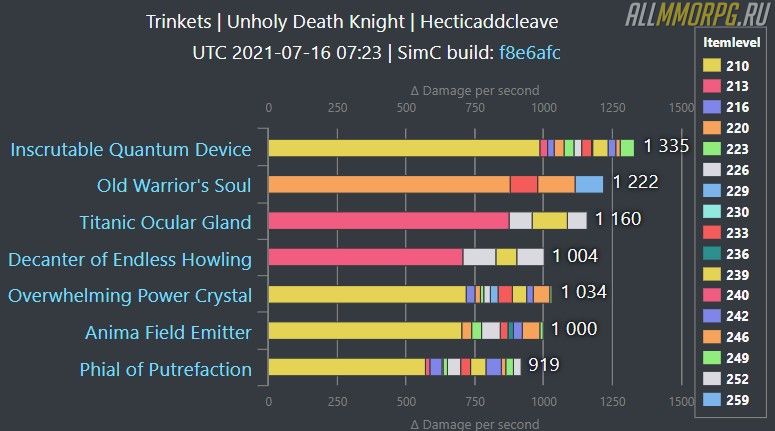Как очистить кэш в геншин импакт на пк

Genshin Impact – интересная и качественная китайская игра, которая получила огромную популярность благодаря интересному геймплею, сюжету и мультиплатформенности. Поиграть в нее могут как владельцы мобильных устройств под управлением операционных систем iOS и Android, так и обладатели компьютеров. Если у вас Genshin Impact лагает, тормозит или периодически зависает, прочитайте наше руководство по решению этих проблем.
Оптимизация Genshin Impact на слабых компьютерах
Прежде чем приступить к оптимизации игры, убедитесь, что ваш компьютер соответствует минимальным системным требованиям Genshin Impact.
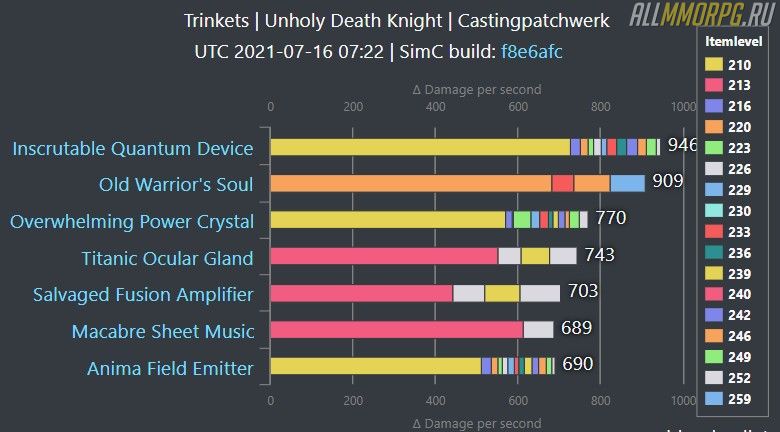
В том случае, если с ПК все нормально, но игра все равно лагает, зайдите в меню настроек графики и выполните следующие действия:
- Включите вертикальную синхронизацию
- Уменьшите значение рендеринга
- Отключите тени и постобработку (значение «Очень низкое)
- Измените детализацию окружения на «Минимально» или «Низко»
- Отключите:
- Сглаживание
- Объемный туман
- Отражения
- Размытие
- Свечение
- Подповерхностное рассеивание
- Эффекты членов отряда в совместном режиме
- Поставьте плотность толпы на «Низко»
Настройки панели управления NVIDIA
Если у вас видеокарта от NVIDIA, кликните на рабочем столе ПКМ и выберите в выпадающем меню «Панель управления NVIDIA».
Что делать дальше:
- Перейдите во вкладку «Параметры 3D»
- Выберите пункт «Регулировка изображения с просмотром»
- Отметьте пункт «Пользовательские настройки с упором на: …» и сдвиньте ползунок до упора влево (Производительность)
- Сохраните изменения.
![]()
Эта настройка увеличит ФПС в игре, но ухудшит изображение. Если после изменения параметров в панели управления NVIDIA у вас возникли проблемы с Genshin Impact, откройте программу для настройки видеокарты и во вкладке «Параметры 3D» поставьте отметку напротив пункта «Настройки согласно 3D-приложению».
Разгон видеокарты для Genshin Impact
В некоторых случаях избавиться от лагов, тормозов, фризов и проч. в Genshin Impact помогает разгон видеокарты. Для этого вам нужно установить специальную программу для разгона видеокарты от производителя. Например, если у вас видеокарта от GIGABYTE, вам нужно скачать AORUS Graphics Engine, а обладателям NVIDIA потребуется NVIDIA Inspector. В том случае, если производитель вашей видеокарты не предоставляет ПО для разгона, воспользуйтесь программой MSI Afterburner. Она является универсальной.
Чтобы разогнать видеокарту для Genshin Impact, запустите приложение и увеличьте следующие показатели на 10%:
- Частота ГП (Core Clock);
- Частота VRAM (Memory Clock);
- Скорость вращения куллера (Fan Speed), если видеокарта начала греться в процессе работы.
Обратите внимание : заниматься разгоном видеокарты – рискованное дело. При огромной нагрузке видеочип может испортиться. Поэтому делайте это с осторожностью и следите за температурой видеокарты.
Дополнительные рекомендации
Для повышения производительности своего компьютера воспользуйтесь такими советами:
- Обновите драйвера видеокарты;
- Проведите очистку системы с помощью программы CCleaner;
- Выполните дефрагментацию жестких дисков;
- Отключите ненужные процессы («Службы»);
- Увеличьте объем файла подкачки;
- Освободите место на диске, где установлена игра (нужно примерно 5-10 Гб свободного пространства).
Избавляемся от лагов в Genshin Impact на мобильных телефонах (Android)
![]()
Если вы играете в Genshin Impact на мобильном телефоне с ОС Android и игра лагает, вам необходимо:
![Как повысить FPS в Genshin Impact, запустить игру на слабом ПК и получить 60 FPS - оптимизация]()
Прежде чем переходить к активным действиям нужно убедиться, что на компьютере есть хотя бы 10-15 Гб свободного места на жестком диске, на который установлена операционная система.
Обычно это диск «C». Этот минимальный запас необходим для того, чтобы система могла без каких-либо проблем создавать временные хранилища файлов Genshin Impact, кэши и так далее.
Посмотрите системные требования Genshin Impact и убедитесь, что на вашем жестком диске достаточно места для нормальной работы игры.
Отключить ненужные программы
Каждая программа, которая запущена в ОС, занимает определенный процент оперативной памяти и загружает процессор. Убедиться в этом легко, достаточно просто открыть диспетчер задач с помощью сочетания клавиш Ctrl+Alt+Del:
![]()
Отключить оверлеи
Речь идет о тех программах, которые способны отображать свой интерфейс поверх игры. Часто на компьютере есть такие — Fraps, Steam, Origin и так далее. Даже когда оверлей скрыт, он обрабатывается компьютером, снижая FPS в Genshin Impact.
Поэтому все оверлеи нужно отключить. Почти всегда это можно сделать в настройках программы без необходимости ее удаления. Например, оверлей Steam, легко отключается через меню:
![]()
Обновить драйвера видеокарты, скачать драйвера для Genshin Impact
Вне зависимости от того, какая видеокарта стоит в системном блоке, ее драйвера нужно поддерживать в актуальном состоянии. Поэтому перед запуском Genshin Impact следует зайти на сайт производителя и проверить, не вышли ли новые драйвера:
После установки драйвера следует перезагрузить компьютер, чтобы исключить возможность сбоев. Также стоит учитывать, что для многих старых видеокарт новые драйверы уже не выходят.
Для некоторых игр производители видеокарт выпускают специально оптимизированные драйвера. Поищите таковые в разделе новостей о Genshin Impact - обычно мы про них пишем. Также можно посмотреть на сайте производителей видеокарт.
![]()
Изменить параметры электропитания
По умолчанию в компьютере установлен сбалансированный режим электропитания, который, а в некоторых ноутбуках, в целях увеличения времени работы, и вовсе установлена экономия энергии.
![]()
Это не дает компьютеру раскрыть свой потенциал в Genshin Impact полностью, поэтому первым делом нужно открыть панель управления, которую можно найти с помощью поиска. После нужно сделать следующее:
- Выбрать режим просмотра «Мелкие значки»;
- Кликнуть на «Электропитание»;
- На экране найти опцию «Настройка схемы электропитания», кликнуть на нее;
- Кликнуть на «Изменить дополнительные параметры питания»;
- В открывшемся окне найти выпадающий список;
- В списке выбрать «Высокая производительность»;
- Нажать кнопку «Применить», затем кликнуть «ОК».
Включить режим производительности Nvidia
После установки драйвера для видеокарты от компании Nvidia можно ускорить работу Genshin Impact с помощью режима производительности. Это немного упростит графику в игре, но повысит FPS. Обратите внимание, что этот метод доступен только в случае, если у вас видеокарта с чипом от Nvidia. Вот как это сделать:
- В нижнем правом углу экрана, в трее, нажать правой кнопкой мыши на иконку «Настройки NVIDIA»;
- В открывшемся окне справа выбрать вкладку «Параметры 3D»;
- Нажать на опцию «Регулировка настроек изображения с просмотром»;
- Справа поставить флажок напротив «Пользовательские настройки с упором на:»;
- Передвинуть «ползунок», который находится ниже, в крайнюю левую позицию «Производительность»;
- Снизу нажать на кнопку «Применить».
![]()
Далее необходимо запустить Genshin Impact и убедиться, что все отображается корректно. Если возникают проблемы, то нужно вместо «Пользовательские настройки с упором на:» выбрать «Настройки согласно 3D-приложению».
Отключить эффекты Windows
Если Genshin Impact работает не в полноэкранном режиме, а в окне, в том числе и без рамки, то повысить FPS можно, если отключить эффекты Windows. Для этого нужно проделать следующие действия:
- Открыть «Проводник»;
- Правой кнопкой нажать на «Этот компьютер» (или «Мой компьютер»);
- В контекстном меню кликнуть на «Свойства»;
- В открывшемся окне слева нажать на «Дополнительные параметры системы»;
- В открывшемся окне перейти на вкладку «Дополнительно»;
- В разделе «Быстродействие» нажать на кнопку «Параметры. »;
- В открывшемся окне перейти на вкладку «Визуальные эффекты»;
- Поставить флажок напротив опции «Обеспечить наилучшее быстродействие».
![]()
При необходимости на последнем шаге можно выбрать опцию «Особые эффекты». В таком случае можно самостоятельно выбрать, какие эффекты оставить, а какие — отключить.
Увеличить файл подкачки, если не хватает оперативной памяти для Genshin Impact
Чтобы компенсировать недостаток оперативной памяти, можно увеличить файл подкачки. Это позволит системе хранить часть необходимых Genshin Impact данных прямо на жестком диске. Вот что нужно сделать:
- Открыть «Проводник»;
- Правой кнопкой нажать на «Этот компьютер» (или «Мой компьютер»);
- В контекстном меню кликнуть на «Свойства»;
- В открывшемся окне слева нажать на «Дополнительные параметры системы»;
- В открывшемся окне перейти на вкладку «Дополнительно»;
- В разделе «Быстродействие» нажать на кнопку «Параметры. »;
- В открывшемся окне перейти на вкладку «Дополнительно»;
- Снять флажок с параметра «Автоматически выбирать объем файла подкачки» (если есть);
- Поставить флажок напротив опции «Указать размер»;
- В текстовых полях «Исходный размер (МБ):» и «Максимальный размер (МБ):» указать в мегабайтах значение, равное половине объема оперативной памяти.
Например, если в системном блоке установлена «плашка» на 4 Гб, то есть 4192 Мб, в поля выше нужно вписать число 2048. Можно сделать файл подкачки больше, но никакого прироста это не даст.
![]()
Еще больше ухудшить графику в Genshin Impact (режим «картошки») - выключить сглаживание и т.п.
Если Genshin Impact запускается, но сильно тормозит, то перед началом всех процедур следует снизить графику до минимума через настройки игры. Если это не помогло, то придется прибегнуть к помощи сторонних программ для настройки видеокарты:
Загрузив программу, запускаем ее. В случае с NVIDIA Inspector нужно запускать файл nvidiaProfileInspector.exe, а не nvidiaInspector.exe. Сверху, в строке «Profiles:» можно выбрать любую игру, которая поддерживается драйверами Nvidia.
![]()
Ниже представлены все доступные настройки. Их много, но для того, чтобы ухудшить графику в игре до «картофельной», вполне достаточно всего нескольких, которые находятся в разделе «Antialiasing».
Наибольший прирост производительности дает изменение этих двух параметров:
- Texture filtering — LOD bias;
- Antialiasing — Transparency Supersampling.
Каждая из этих настроек имеет разные значения. Некоторые из них могут делать картинку в Genshin Impact неудобоваримой, поэтому следует попробовать разные комбинации значений, которые дают более-менее сносное играбельную картинку.
![]()
В случае с RadeonMod все аналогично: нужно найти настройки, отвечающие за отображение текстур и снижать их до тех пор, пока FPS в игре не станет достаточно высоким.
Как разогнать видеокарту для Genshin Impact
Все, что связано с «разгоном», направлено на увеличение производительности, но это довольно обширные темы, о которых в двух словах рассказать сложно. К тому же это всегда довольно рисковое дело. Если что, мы вас предупредили.
Чтобы добиться большего значения FPS в Genshin Impact, сначала можно попробовать разогнать видеокарту. Самый простой способ сделать это — воспользоваться встроенными функциями ПО от производителя видеокарты.
![]()
Например, в комплекте с некоторыми видеокартами от GIGABYTE поставляется программа Graphics Engine, в которой есть несколько уже готовых профилей разгона. Это позволяет выжать из видеокарты 5-10 дополнительных кадров в секунду.
Если программы от производителя нет, то всегда можно воспользоваться универсальным решением — MSI Afterburner. Это одна из лучших программ для разгона, в ней множество разных настроек.
![]()
Но тут придется все настраивать вручную. Повышать следует в первую очередь частоту самого видеочипа («Core Clock») и частоту памяти видеокарты («Memory Clock»). Слева находятся базовые значения этих параметров. Справа отображаются температура и увеличение вольтажа — эти характеристики позволяют следить за «здоровьем» видеокарты.
При повышении частоты возрастает нагрев видеокарты. Если температура переходит отметку в 85 градусов, то следует увеличить скорость оборотов вентиляторов («Fan Speed»). Если температура повысилась до 100 градусов, то следует немедленно прекратить разгон, иначе чип может расплавиться. Мощный «разгон» требует водяного охлаждения, поэтому не следует повышать частоты более чем на 10%.
Разогнать процессор
В то время как «разгон» видеокарты вполне осуществим прямо в Windows, для того, чтобы улучшить работу процессора и тем самым увеличить быстродействие Genshin Impact, придется лезть в «Биос».
Геймерский «разгон» процессора обычно предполагает увеличение процессорного множителя (Core Ratio). Сделать это можно далеко не на каждом процессоре, а только на том, где этот множитель разблокирован. Обычно такие процессоры помечаются особым образом. Например, компания Intel использует маркировки «K» и «X‘. То есть, например, i7-4790 нельзя разогнать с помощью множителя, а вот i7-4790K — вполне.
![]()
Но как узнать точное название модели процессора? Проще всего воспользоваться программой CPU-Z. Запустив ее, нужно открыть вкладку «CPU» и посмотреть на самую первую строчку — «Name». Это и есть название процессора. Кстати, там же можно увидеть из сам множитель. Он в разделе «Clocks», в строке «Multiplier». Если процессор поддерживает «разгон», то этот множитель можно изменить.
Чтобы изменить коэффициент Core Ratio, нужно сначала попасть в оболочку BIOS. Для этого нужно нажать особое сочетание клавиш во время загрузки компьютера (до того, как появится экран Windows).
![]()
Сочетание может различаться в зависимости от материнской платы. Часто BIOS можно вызвать с помощью клавиши «F8» или «Del». На экране «Биоса» нужно найти раздел, посвященный процессору. Тут тоже все сложно, так как оболочек у BIOS много. Практически каждый производитель материнский плат использует свою собственную, поэтому без знания английского языка найти нужное место не так-то просто.
Изменять множитель нужно постепенно, повышая его на 2. После каждого изменения следует перезапускать компьютер и тщательно проверять работоспособность и температуру процессора. Если она становится выше 80 градусов во время игры, то нужно немедленно выключить Genshin Impact, перезагрузить компьютер, зайти в BIOS и снизить значение Core Ratio. Иначе процессор может сгореть.
![Как уменьшить размер файлов игры Genshin Impact]()
В прошлом году Genshin Impact стала широко популярной игрой, и рост ее популярности привел к тому, что ее стало сложнее устанавливать. С выпуском нового контента в каждом обновлении размер файлов игры значительно увеличивается. Вот почему многие игроки сталкиваются с проблемами хранения.
В статье рассматриваются некоторые из лучших способов уменьшить размер Genshin Impact на таких платформах, как ПК и мобильные устройства.
Уменьшите размер файла Genshin Impact, удалив голосовые пакеты
miHoYo позволяет игрокам испытать игру на нескольких языках, включая английский, японский, корейский и китайский.
![Огромный размер пакетов голоса за кадром в Genshin Impact (Изображение предоставлено Genshin Impact)]()
Неудивительно, что каждый голосовой пакет занимает значительное место. В трех нациях Тейвата бесчисленные NPC и более тридцати игровых персонажей имеют свои уникальные реплики, и даже квесты содержат множество диалогов.
Аудиопакет Genshin Impact содержит почти 4 ГБ данных. Следовательно, игроки могут удалить ненужные голосовые пакеты, чтобы освободить дополнительное место на своих устройствах.
Как удалить голосовые пакеты в Genshin Impact
Посетите свои игровые настройки и выберите вариант языка. В правом нижнем углу вы найдете опцию «Управление файлами закадрового комментария».
![Как удалить голосовые пакеты в Genshin Impact (Изображение предоставлено Genshin Impact)]()
Параметр «Управление файлами озвучивания» отображает все загруженные на данный момент голосовые пакеты. В этом меню удалите ненужные аудиофайлы.
Несмотря на то, что размер пакетов озвучивания зависит от языка, с помощью этого метода игроки могут очистить как минимум 4 ГБ данных из Genshin Impact. Стоит отметить, что способ удаления голосовых пакетов на мобильных устройствах и ПК одинаков.
Последний остров Инадзума, названный Цуруми, прибыл в Genshin Impact с обновлением 2.2. С грядущими патчами игроки могут ожидать появления новых регионов, таких как Сумеру, что увеличит размер игры.
![Как уменьшить размер Genshin Impact, занимаемый на ПК и мобильных устройствах]()
В прошлом году Genshin Impact стала широко популярной игрой, и ее рост популярности привел к тому, что ее стало сложнее устанавливать. С выпуском нового контента в каждом обновлении размер файлов игры значительно увеличивается. Вот почему многие игроки сталкиваются с проблемами хранения.
В статье рассматриваются некоторые из лучших способов уменьшить размер Genshin Impact на такие платформы, как ПК и мобильные устройства.
Уменьшите размер файла Genshin Impact, удалив голосовые файлы
Наиболее эффективным методом уменьшения размера Genshin Impact является удаление дополнительных голосовых пакетов, которые автоматически получает игра.
miHoYo позволяет игрокам играть в игру на нескольких языках, включая английский, японский, корейский и китайский.
Неудивительно, что каждый голосовой пакет занимает значительное место. В трех странах Тейвата бесчисленное множество NPC и более тридцати игровых персонажей имеют свои уникальные голосовые линии, и даже в квестах есть множество диалогов.
Аудиопакет Genshin Impact содержит почти 4 ГБ данных. Следовательно, игроки могут удалить ненужные голосовые файлы, чтобы получить дополнительное пространство на своих устройствах.
Как удалить голосовые паки в Genshin Impact
Опция Управление файлами голосовой передачи отображает все голосовые пакеты, которые были загружены на данный момент. В этом меню удалите ненужные аудиофайлы.
Несмотря на то, что размер файлов озвучки варьируется в зависимости от языка, игроки могут по крайней мере очистить 4 ГБ данных от Genshin Impact с помощью этого метода. Стоит отметить, что метод удаления голосовых пакетов одинаков на мобильных устройствах и ПК.
Последний остров Инадзумы, названный Цуруми, прибыл в Genshin Impact с обновлением 2.2. С предстоящими патчами игроки могут ожидать новых регионов, таких как Сумеру, что еще больше увеличит размер игры.
Если вы нашли ошибку, пожалуйста, выделите фрагмент текста и нажмите Ctrl+Enter.
![]()
Несмотря на то, что игра Genshin Impact стала доступной уже достаточно давно, у игроков все еще возникают проблемы в процессе прокачки героев и работы клиента. В данном гайде мы расскажем, как решить большинство из них.
Genshin Impact не запускается, что делать
Для начала вам нужно выполнить рядовые действия, которые применяются в большинстве случаев. Например, обновить драйвера видеокарты, а также отключить антивирусы. Также Genshin Impact может не запускаться при активном VPN, который необходимо отключать перед каждым запуском.
Наиболее распространенной причиной того, что игра не запускается, является наличие софта FACEIT Anti-Cheat. Он используется для игр из Steam, но проблема может возникнуть и из-за загруженного Riot Vanguard - античит-программы, необходимой для запуска командного шутера Valorant. Если вы в него не играете в текущий момент, лучше отключите его на время.
Если это не помогло, попробуйте отключить все сторонние компоненты:
- Нажмите одновременно клавиши Win+R.
- В появившемся окне пропишите "mascofig" без кавычек и нажмите на Enter.
- Перейдя в закладку "Службы", поставьте галочку напротив пункта "Не отображать службы Майкрософт".
- Нажмите на "Отключить все", потом на "Применить".
- Перезагрузите компьютер и проверьте результат.
![Genshin Impact как решить ошибку 1]()
Также вам лучше всего будет добавить игру в исключения Windows:
- Заходим в "Параметры", потом перемещаемся в раздел "Обновление и безопасность".
- Выбираем "Безопасность Windows", кликаем на пункт "Защита от вирусов и угроз".
- Дальше выбираем "Управление настройками" в разделе "Параметры защиты от вирусов и других угроз".
- Находим "Исключения", кликаем на "Добавление или удаление исключений".
- Кликаем на "Добавление исключений", после чего выбираем "Папка".
- Переходим к папке Genshin Impact и, кликнув по ней, жмем на "Выбор папки".
- Нажимаем на "Да" и сохраняем изменения.
Еще один вариант исправления ошибки - проверка целостности системных файлов. Для этого вам нужно нажать на Win+R, после чего вбить команду "cmd", а потом нажать Ctrl+Shift+Enter. Подтвердите операцию, нажав на "Да", после чего в открывшемся окне вбейте команду "sfc /scannow" без кавычек.
После этого запустится операция проверки файлов, и вам нужно будет просто дождаться завершения процедуры.
Также обязательно отключите оверлеи (Steam, NVIDIA GeForce, Discord), которые иногда конфликтуют с некоторым софтом. В Steam нужно перейти в раздел "В игре" и убрать галочку напротив пункта "Включить оверлей в игре". В Discord перейдите в настройки (значок шестеренки) возле аватарки, затем в разделе "Игровой оверлей" уберите флажок напротив "Включить внутриигровой оверлей". Что касается GeForce Experience, там нужно также кликнуть по шестеренке и в разделе "Общее" убрать флажок напротив пункта "Внутриигровой оверлей".
![Genshin Impact как решить ошибку 2]()
Включаем режим высокой производительности:
- Заходим в "Параметры" Windows, переходим в подпункт "Система".
- Внизу находим пункт "Настройки графики", в нем кликаем "Обзор".
- Находим файлы launcher в папке Genshin Impact и GenshinImpact в папке Genshin Impact Game, добавляем их в список.
- Напротив каждого файла жмем "Параметры" и выбираем пункт "Высокая производительность".
- Сохраняем настройки, перезагружаем систему и снова пробуем зайти в игру.
Проверяем целостность и наличие игровых файлов:
- Заходим в клиент игры.
- Находим в правом верхнем углу шестеренку, кликаем на нее и заходим в настройки.
- Переходим в раздел "Ресурсы игры", потом идем в раздел "Восстановление" и нажимаем "Восстановить.
Дожидаемся проверки и результата (система скажет, что докачала нужные файлы или, что все файлы уже были скачаны).
Что делать, если не работает задание
В Genshin Impact не прогружаются текстуры
Проблема решается восстановлением игровых файлов (смотри предыдущие пункты).
![Genshin Impact как решить ошибку 3]()
Что делать, если выкидывает из группы
Это системная ошибка, происходящая на стороне разработчика. Самостоятельно вы эту проблему не решите, дожидаемся официального патча с хотфиксами.
Что делать, если клиент Genshin Impact вылетает на рабочий стол
Обычно это происходит из-за конфликта игры со сторонним софтом (как правило, с оверлеями). Для решения проблемы смотри предыдущие пункты.
Если исчез ползунок камеры или она застыла на месте, просто перезапустите игру.
Ошибка с ритм-игрой
Эта проблема возникает у владельцев консоли PS4 при изменении стандартных настроек геймпадов. Верните их к первоначальным, и тогда ошибка с ритм-игрой исчезнет.
Что делать, если Genshin Impact не скачивается
Как правило, это проблема на вашей стороне (не хватает скорости интернете, проблемы с подключением). Проверьте работоспособность роутера и скорость, после чего попробуйте скачать игровой клиент повторно.
![Genshin Impact как решить ошибку 4]()
Ошибка при установке Genshin Impact, что делать
Наиболее распространенная причина - нехватка оперативной памяти или свободного места на жестком диске.
Экраны разных цветов при игре в Genshin Impact возникают, как правило, у тех пользователей, которые используют одновременно две видеокарты. Это касается и дискретных, и встроенных плат - вам нужно использовать одну из них.
Еще одна причина - игра не поддерживает установленное на вашем ПК разрешение. Попробуйте его уменьшить и еще раз запустить игру, проблема должна исчезнуть.
Что делать, если Genshin Impact вылетает или зависает
Такое иногда случается в случайный момент - просто игра перестает корректно работать. Если у вас ПК соответствует системным требованиям игры, железо не греется до запредельных температур, установлены самые свежие драйвера и весь остальной софт работает стабильно, то в 99% случае это проблема на стороне разработчиков. Возможно, в текущий момент на серверах ведутся тех.работы или обновляется оборудование, вам просто нужно немного подождать и попробовать поиграть чуть позже.
![Genshin Impact как решить ошибку 5]()
Что делать, если Genshin Impact тормозит
Тормоза и низкое количество FPS однозначно свидетельствуют о том, что вам нужно понизить графические настройки игры. Вероятно, ваша система попросту не справляется с обработкой изображения, так что попробуйте понизить разрешение экрана в настройках и снизить качество текстур.
Большую нагрузку на систему также дают тени, хотя в игре на них практически никогда не обращаешь внимания. Еще один "тяжелый" элемент - сглаживание, его также можно изменить. Поиграйтесь с настройками, пока игра не перестанет лагать.
Довольно часто современные игры требуют тот или иной файл dll-библиотеки, который по какой-то причине отсутствует на вашем ПК. Для решения данной проблемы скачайте DLL-fixer, отсканируйте систему и докачайте нужные дистрибутивы.
Читайте также: